Galaxy Note 5 to ekscytujące urządzenie i niezależnie od tego, czy je masz, czy po prostu czytasz o nim wcześniej masz jeden, jest kilka rzeczy, które musisz wiedzieć, a które mogą nie być od razu widoczne Pierwszy. Omówiliśmy już pierwsze rzeczy, które musisz zrobić z notatką 5, ale w przypadku bardziej zaawansowanej lekcji podsumowaliśmy zestaw ogólnych wskazówek i wskazówek dotyczących korzystania z telefonu.
Przeczytaj teraz: porady i wskazówki dotyczące Galaxy Note 5
Zapoznaj się z ustawieniami aparatu
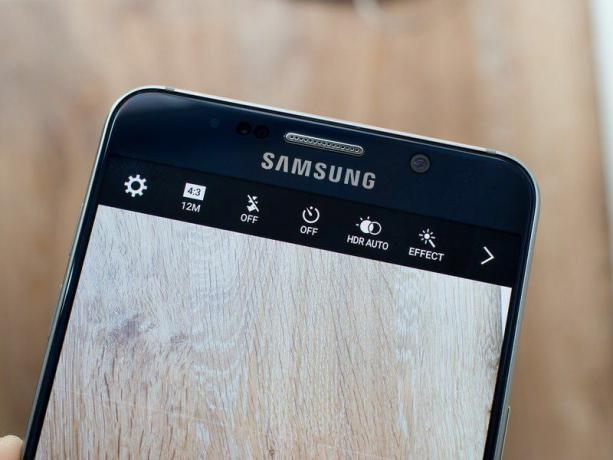
Note 5 ma całkiem niezły aparat i chociaż możesz po prostu dwukrotnie nacisnąć przycisk home i zacząć robiąc zdjęcia, istnieje dobra grupa ustawień, którym warto się przyjrzeć, zanim zrobisz zbyt wiele strzały. Otwórz aparat i naciśnij ikonę ustawień (wygląda jak koło zębate), aby znaleźć niektóre z nich. Ważne ustawienia do sprawdzenia to linie siatki, znaczniki lokalizacji i szybkie uruchamianie (domyślnie włączone). Po powrocie do głównego interfejsu aparatu na pasku bocznym znajdziesz więcej typowych ustawień, takich jak rozmiar zdjęcia, lampa błyskowa i HDR. Zalecamy ustawienie HDR na „automatyczny” i pozostawienie wyłączonej lampy błyskowej.
Jeśli chodzi o wideo, Note 5 obsługuje wideo 4K, ale domyślnie jest ustawione na 1080p w menu ustawień. Dzieje się tak, ponieważ większość dodatkowych funkcji jest wyłączona podczas nagrywania w 4K. Jeśli chcesz zachować wideo HDR, efekty wideo, stabilizację oprogramowania, zdjęcia podczas robienia wideo i śledzenie autofokusa, zostaw telefon w trybie nagrywania 1080p.
Po dostosowaniu ustawień aparatu tak, jak lubisz, możesz wiedzieć, że następnym razem, gdy szybko uruchomisz aparat, zrobisz odpowiednie zdjęcie lub nagrasz odpowiedni film.
Przełączaj tryby aparatu w różnych sytuacjach

Oprócz ogólnych ustawień aparatu, Note 5 ma również różne tryby aparatu, do których można się przełączać, naciskając przycisk „Tryb” w interfejsie aparatu. Nie wszystkie z nich nadają się do codziennego fotografowania, ale kilka jest naprawdę świetnych:
- Tryb profesjonalny zapewnia pełną kontrolę, o jakiej kiedykolwiek marzyłeś — ręczna regulacja ekspozycji, czas otwarcia migawki, czułość ISO, balans bieli i punkty ogniskowania są tutaj, a także przechwytywanie RAW
- Panorama umożliwia wykonywanie rozległych ujęć krajobrazów. Wystarczy trzymać telefon pionowo i stabilnie, aby strzelać!
- Zwolnione tempo nagrywa wideo z bardzo dużą liczbą klatek na sekundę, które po przechwyceniu można selektywnie spowolnić w edytorze wideo.
- Transmisja na żywo umieszcza Twój film na żywo bezpośrednio w YouTube — wystarczy zalogować się na swoje konto Google i rozpocząć udostępnianie.
Włącz tryby obsługi jedną ręką
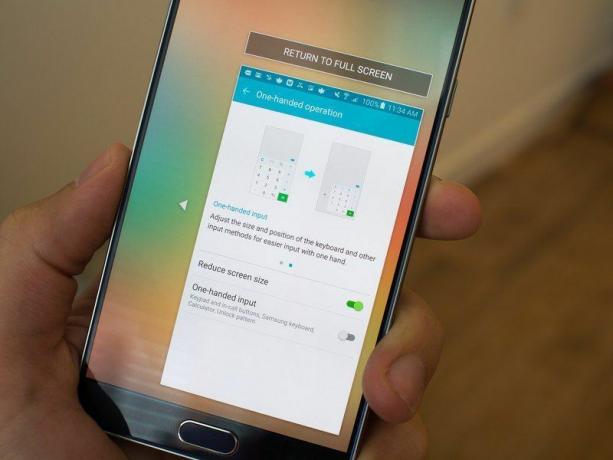
Note 5 jest jeszcze łatwiejszy do trzymania i zarządzania dzięki mniejszym wymiarom fizycznym niż Note 4, ale 5,7-calowy wyświetlacz jest wciąż nieco większy, gdy próbujesz go używać z jednym ręka. Samsung poprawił oba tryby obsługi jedną ręką w najnowszym oprogramowaniu, ale oba nadal mają na celu dostosowanie oprogramowania, gdy nie masz dwóch rąk wolnych.
Pierwsza i najbardziej użyteczna to „Zmniejsz rozmiar ekranu” — przy włączonym ustawieniu możesz nacisnąć przycisk przycisk home trzy razy szybko, aby zmniejszyć ekran do mniej więcej połowy i przeciągnąć go do jednego strona. Następnie możesz przesuwać go między lewą i prawą stroną ekranu. Ekran zostanie zmniejszony i będzie całkowicie funkcjonalny w mniejszym rozmiarze, powracając do pełnego rozmiaru dopiero po kolejnych trzech naciśnięciach przycisku głównego lub dotknięciu przycisku ekranowego. Nie jest to idealna funkcja, ale fajne jest to, że jest całkowicie ukryta, dopóki jej nie potrzebujesz.
Inną funkcją jest „Wprowadzanie jedną ręką” — po włączeniu tej funkcji wiele obszarów wprowadzania w telefonie jest zmniejszonych i przesuniętych na jedną stronę telefonu. Rzeczy takie jak wprowadzanie kodu PIN na ekranie blokady, klawiatura Samsung, klawiatura telefonu i kalkulator przesuwają się na bok na stałe, dopóki nie wyłączysz tego ustawienia. Biorąc pod uwagę, że nie jest tak „na żądanie”, jak Zmniejsz rozmiar ekranu, tak naprawdę nie uważamy tego trybu za przydatny w Note 5.
Użyj kompatybilnej szybkiej ładowarki

Samsung zawiera technologię Adaptive Fast Charging w Note 5, ale korzyści z szybkiego ładowania zobaczysz tylko wtedy, gdy użyjesz kompatybilnej ładowarki. Na szczęście nie jest trudno zdobyć akcesoria, które mogą zwiększyć moc telefonu, ale jeśli wcześniej nie miałeś telefonu z tą technologią, być może będziesz musiał wybrać coś nowego.
Ładowarka w pudełku z Note 5 obsługuje szybkie ładowanie, podobnie jak wszystkie ładowarki oznaczone jako zgodne ze standardem Quick Charge firmy Qualcomm. Możesz teraz znaleźć ładowarki ścienne, ładowarki samochodowe, a nawet przenośne akumulatory, które to obsługują.
Note 5 obsługuje również szybsze ładowanie bezprzewodowe, choć w chwili premiery telefonu jest jedyną kompatybilną ładowarką pochodzi od samego Samsunga — będzie to bardziej „przyszłościowa” funkcja.
Znajdź akcesoria Quick Charge w ShopAndroid
Zawsze masz tryb oszczędzania energii, tak na wszelki wypadek
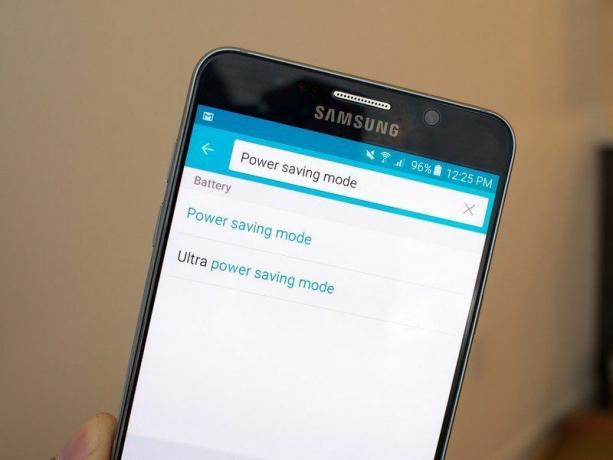
Mimo że baterii Note 5 nie można wyjąć, w większości przypadków żywotność baterii nie stanowi problemu z tą komórką 3000 mAh. W czasach, gdy masz przed sobą długi dzień, prawdopodobnie spędzisz trochę czasu na szybkiej ładowarce lub z akumulatorem, ale jeśli Naprawdę nie można przywiązać, pamiętaj, że zawsze masz do dyspozycji tryb oszczędzania energii, a nawet tryb ultra oszczędzania energii.
Tryb oszczędzania energii ograniczy prędkość procesora, zmniejszy jasność ekranu, wyłączy wibracje i sprawi, że kilka innych ulepszeń, aby wydłużyć żywotność baterii bez większego wpływu na wrażenia z korzystania z Notatki 5. W zależności od tego, jak korzystasz z telefonu, tryb oszczędzania energii może wydłużyć żywotność baterii o 10, a nawet 15 procent, a to nie jest coś, na co można kichać. Możesz go włączyć w dowolnym momencie lub uruchomić automatycznie przy 5, 15, 20 lub 50 procentach poziomu naładowania baterii.
Tryb Ultra Power Saving jest na te czasy, kiedy absolutnie musisz mieć włączony telefon, ale rezerwy baterii stają się krytycznie niskie. Będziesz mieć czarno-biały wyświetlacz, ograniczone użycie aplikacji, brak danych mobilnych w tle i wolniejszą wydajność, ale wszystko zależy od tego, aby telefon działał tak długo, jak to możliwe. Możliwe, że znajdziesz ładowarkę lub baterię, zanim ten tryb będzie musiał zostać włączony.
Note 5 ma mnóstwo ustawień dźwięku i wibracji
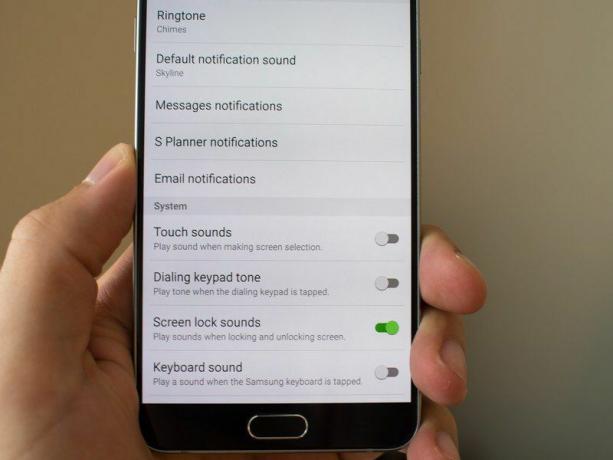
Domyślnie Note 5 ma bardzo dźwięków włączonych, ale możesz je wyłączyć, aby uspokoić telefon. Aby rozpocząć, przejdź do ustawień, a następnie znajdź „Dźwięk i powiadomienia” — dotknij „Dzwonki i dźwięki” i wyłącz zbędne dźwięki, których nie chcesz, takie jak dźwięki dotykania, dźwięki wybierania numerów i dźwięki blokady ekranu.
Wracając do głównego menu dźwięków, możesz niezależnie dostosować dzwonek, multimedia, powiadomienia i głośność systemu, a także dostosować wzór wibracji I intensywność wibracji na podstawie rodzaju otrzymywanego powiadomienia. Spraw, by telefon nie spadał ze stołu za każdym razem, gdy otrzymasz wiadomość tekstową.
Upewnij się, że masz konto Samsung
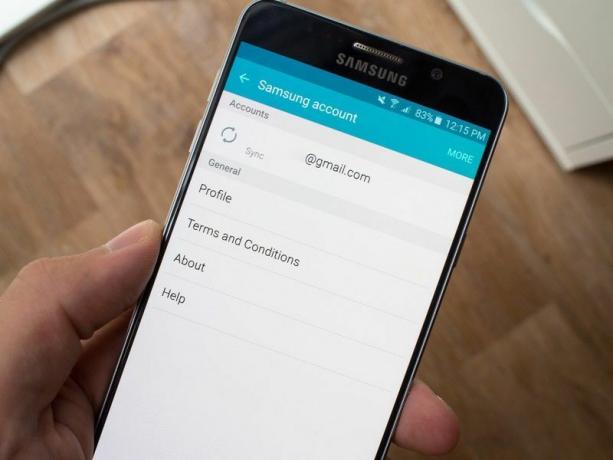
Rejestracja lub logowanie do konta Samsung jest częścią procesu konfiguracji Note 5, ale jeśli zdarzyło ci się go pominąć, powinieneś wskoczyć do ustawień i zrobić to. Wystarczy kilka kroków, aby założyć konto — możesz nawet użyć swoich danych logowania Google — i kilka mniej, aby po prostu zalogować się na obecne konto.
Będziesz chciał mieć konto Samsung w telefonie, aby otrzymywać aktualizacje aplikacji i funkcji, które często się pojawiają za pośrednictwem sklepu Galaxy Apps, a także funkcje bezpieczeństwa firmy Samsung umożliwiające znajdowanie i zdalne blokowanie telefonu telefon. Wykonanie zajmuje tylko kilka sekund i ma poważną zaletę.
Daj spokój, nie wkładaj rysika S Pen odwrotnie

Przypuszczamy, że trzeba to powiedzieć — proszę, nie wkładaj rysika S Pen do Note 5 tyłem do kierunku jazdy.
Sposób, w jaki wyszedł z pudełka, to sposób, w jaki wkładasz rysik S Pen z powrotem do telefonu, a robienie tego w jakikolwiek inny sposób ma dużą szansę na uszkodzenie silosu S Pen. To nie wymaga przeglądania instrukcji ani niczego w tym rodzaju — po prostu umieść to w zamierzony sposób.
